GalaxyS21でSamsungSecureFolderを使用する方法

スマートフォンの生体認証方法が変化し続ける世界では、プライベートファイルをプライベートに保つことが重要です。できるのは素晴らしいことですが

多くのSamsungGalaxy S21ユーザーは、写真を送信できないことに不満を持っていました。この問題はWhatsApp、Skype、Zoom、Teamsで発生し、MMSにも影響します。鮮明な画像を受け取る代わりに、ユーザーは灰色のボックスを受け取ります。私たちはあなたのために重労働を行い、この問題を解決するためにこの解決策のリストをまとめました。
以下の手順に従う前に、モバイルデータを無効にして、電話の電源を切ってください。次に、デバイスを起動し、モバイルデータを有効にして、問題が解決したかどうかを確認します。お使いの携帯電話も更新することを忘れないでください。最新のAndroidバージョンで問題が解決するかどうかを確認してください。
誤ったAPN設定は、マルチメディアの問題を引き起こすことがよくあります。Samsung Galaxy S21デバイスで写真の送受信に時間がかかる場合は、APN設定を確認し、正しく構成されていることを確認してください。
移動設定を選択し接続。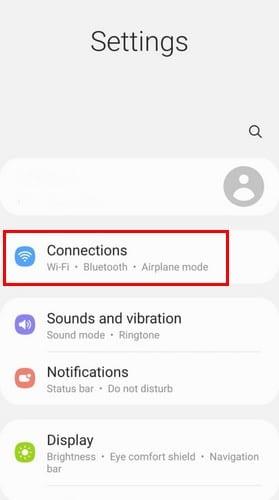
[データ使用量]をタップし、モバイルデータが無効になっている場合は有効にします。
[接続]に移動し、[モバイルネットワーク]を選択します。
アクセスポイント名を選択し、右上隅から3つのドットをタップします。
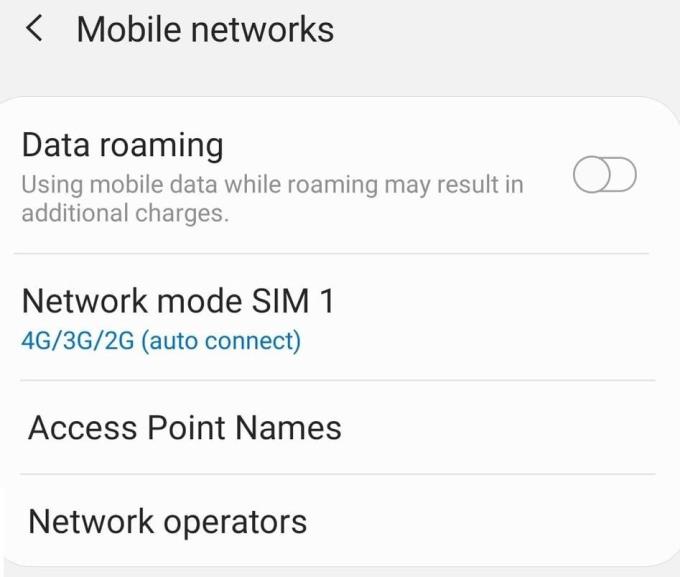 [デフォルトにリセット]を選択します。
[デフォルトにリセット]を選択します。
モバイルネットワークに戻り、データローミングがオフになっていることを確認します。
次に、[設定]に戻り、[一般管理]を選択します。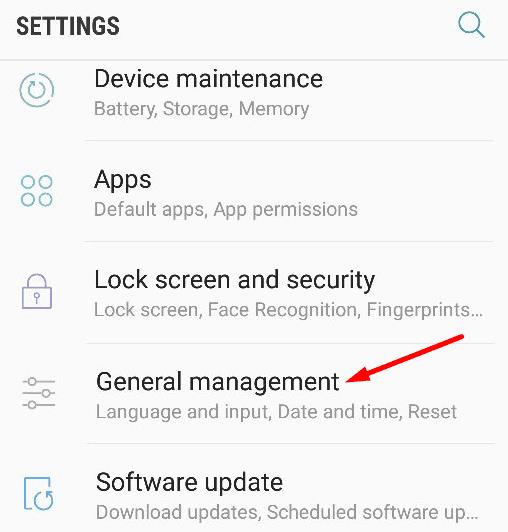
[リセット]を選択し、[ネットワーク設定のリセット]をタップします。
選択リセット設定とタップリセットを選択を確認します。
デバイスで使用するのに最適なAPN設定の詳細については、携帯通信会社のサポートページにアクセスしてください。
[設定]に移動し、[アプリ]を選択します。
写真を送信できなかったアプリを選択してください。
[ストレージ]をタップしてから、[キャッシュをクリア]を選択します 。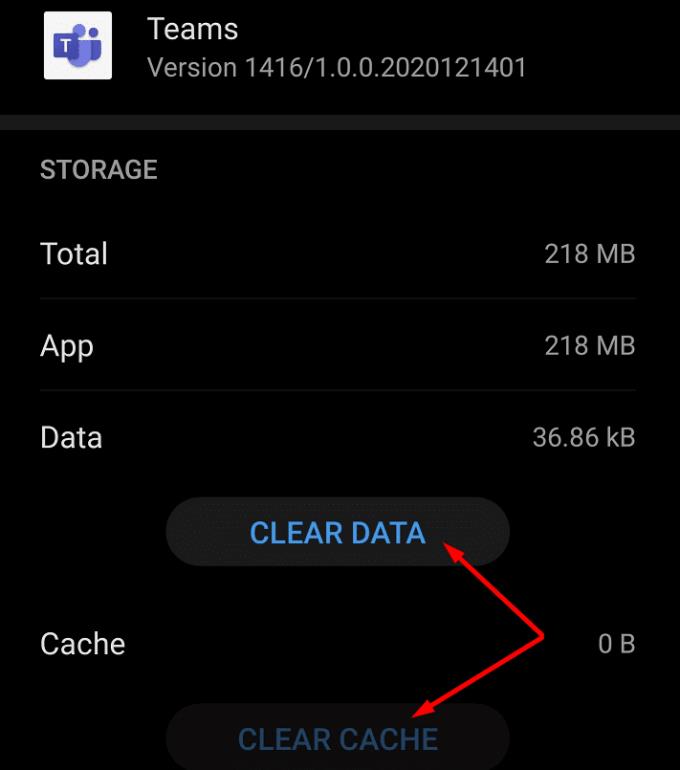
多くのユーザーは、特にMMSに関しては、この問題についてキャリアを非難しました。彼らは、ワイヤレス接続を介したMMSの送信は、GoogleメッセージまたはiMessageでのみ機能することに気づきました。つまり、送信者と受信者の両方が同じソフトウェアを使用する必要があります。Samsung Galaxyデバイスで写真を送信する際の技術的な制限の詳細については、携帯通信会社にお問い合わせください。
Samsung Galaxy S21デバイスからの写真の送信に時間がかかるか失敗する場合は、APN設定をリセットし、データローミングが無効になっていることを確認してください。アプリのキャッシュをクリアし、スマートフォンを更新して再起動し、結果を確認します。Galaxy S21デバイスから画像を送信できますか?これまでにどのような問題に遭遇しましたか?以下のコメントであなたの考えを共有してください。
スマートフォンの生体認証方法が変化し続ける世界では、プライベートファイルをプライベートに保つことが重要です。できるのは素晴らしいことですが
eSIMは通信事業者の間で人気が高まっていますが、すべてのスマートフォンは依然としてSIMカードスロットを備えています。これは、次の場合にSIMカードを交換できるようにするためです。
サムスンはついにギャラクシーS21、S21 +、およびS21ウルトラをリリースしました。これらは今年の最高の電話のいくつかである可能性があります。しかし、最高の電話でさえ実行されます
指紋スキャナーを使用してS21を保護することは素晴らしいアイデアです。指紋スキャナーを有効にする方法をご覧ください。
Galaxy S21のラインナップは、間違いなくこれまでで最高のAndroidスマートフォンであり、年が進むにつれてそのタイトルを争い続ける可能性があります。
ウィジェットはあなたが思っているよりも使いやすいです。GalaxyS21でウィジェットを管理する方法をご覧ください。
Galaxy S21を含む多くのSamsung電話モデルは、Wi-Fi通話の問題に悩まされています。VoWiFiアプリをインストールすると、問題が解決する場合があります。
サムスンギャラクシーS21が最高の状態で動作し続けるためには、どのくらいのメモリが残っているかを知ることが重要です。残りのストレージ容量を確認する方法は次のとおりです。
驚くべきSamsungGalaxy S21は、現時点で最も人気のあるAndroidデバイスの1つです。残念ながら、端末が電源を入れない場合があります。もしも
Samsung Galaxy S21の過熱の問題を修正するには、最新のアップデートをインストールし、Wi-Fi使用時に5Gを無効にして、マルチウィンドウモードをオフにします。
システムアップデートを手動でチェックすることで、S21Plusを常に最新の状態に保つ方法を以下に示します。これらのわかりやすい手順を試してください。
他の人にも接続して、Samsung GalaxyS21をモバイルホットスポットに変えるチャンスを与えましょう。方法は次のとおりです。
Facebookストーリーは作成するのがとても楽しいです。Androidデバイスとコンピュータでストーリーを作成する方法を紹介します。
このチュートリアルでは、Google Chrome と Mozilla Firefox での自動再生される迷惑な動画を無効にする方法を学びます。
Samsung Galaxy Tab S8が黒い画面で固まってしまい、電源が入らない問題を解決します。
Fireタブレットでメールアカウントを追加または削除しようとしているですか?この包括的ガイドでは、プロセスをステップバイステップで説明し、お気に入りのデバイスでメールアカウントを迅速かつ簡単に管理する方法をお教えします。見逃せない必見のチュートリアルです!
Androidデバイスでのアプリの自動起動を永久に防ぐための二つの解決策を示すチュートリアルです。
このチュートリアルでは、Google メッセージングアプリを使用して Android デバイスからテキストメッセージを転送する方法を説明します。
Android OSでスペルチェック機能を有効または無効にする方法。
Samsungが新しい旗艦タブレットのラインナップを発表したとき、注目すべき点がたくさんありました。 Galaxy Tab S9とS9+は、Tab S8シリーズに期待されるアップグレードをもたらすだけでなく、SamsungはGalaxy Tab S9 Ultraも導入しました。
Amazon Kindle Fireタブレットで電子書籍を読むのが好きですか? Kindle Fireで本にメモを追加し、テキストをハイライトする方法を学びましょう。
Samsung Galaxy Tab S9タブレットでデベロッパーオプションとUSBデバッグを有効にする方法について説明するチュートリアルです。


















